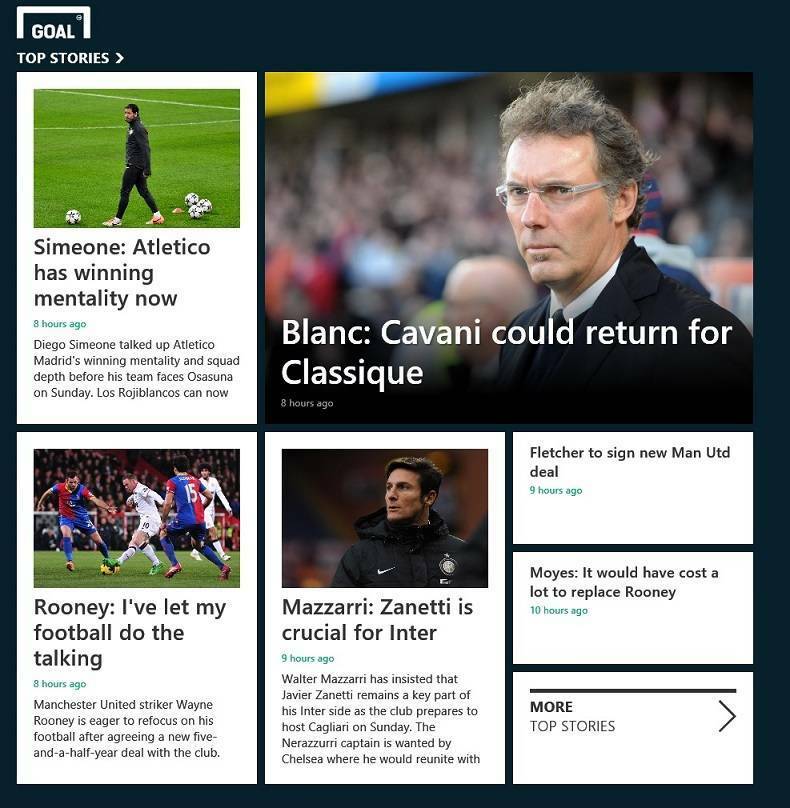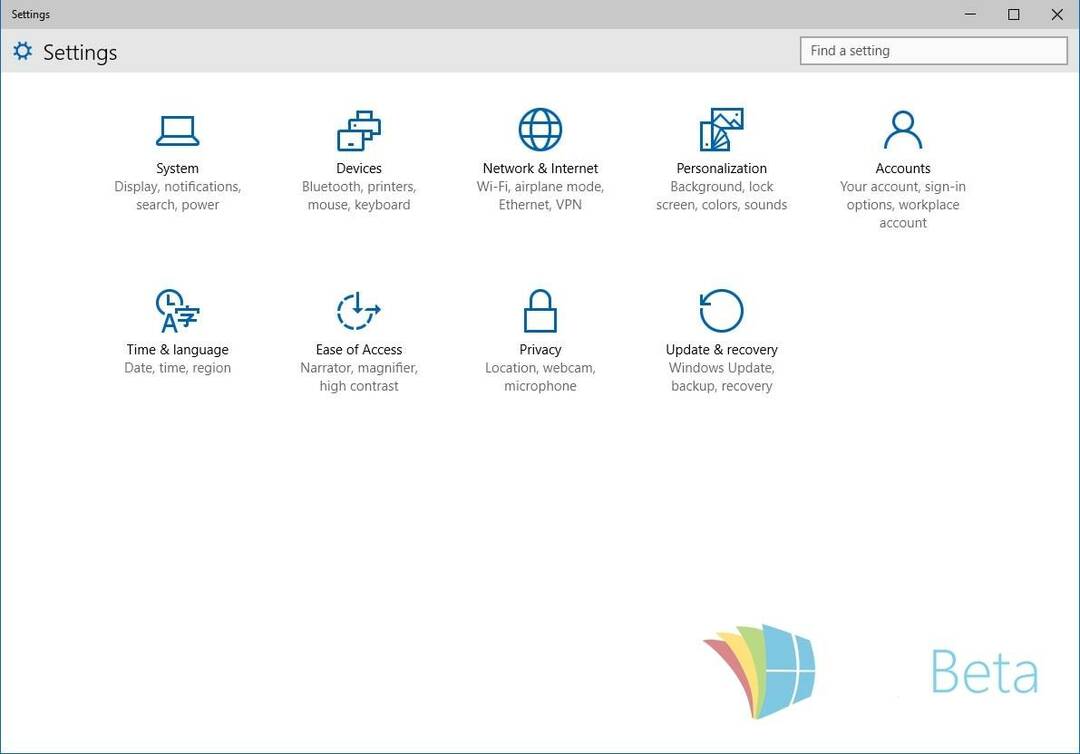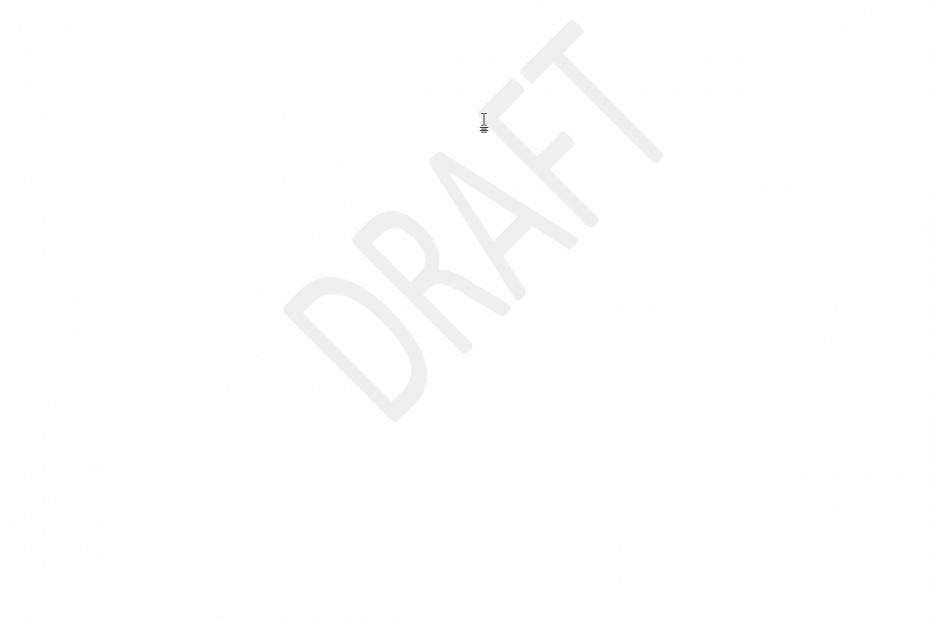
Ovaj softver će održavati i pokretati upravljačke programe, čime će se zaštititi od uobičajenih računalnih pogrešaka i kvara hardvera. Provjerite sve svoje upravljačke programe u 3 jednostavna koraka:
- Preuzmite DriverFix (ovjerena datoteka za preuzimanje).
- Klik Započni skeniranje pronaći sve problematične upravljačke programe.
- Klik Ažuriranje upravljačkih programa kako biste dobili nove verzije i izbjegli kvarove u sustavu.
- DriverFix je preuzeo 0 čitatelji ovog mjeseca.
Vodeni žigovi pomažu korisnicima programa Microsoft Word da čitateljima čine neke atribute u dokumentu super jasnima. Na primjer, možete ga koristiti kako biste kolegama dali do znanja da je vaš Word dokument je propuh. Ili čak povjerljivo da spomenemo samo neke.
Ali u nekom trenutku, vodeni žig vam više nije potreban i želite ga izbrisati samo da biste naišli na odlučni vodeni žig koji se neće pomaknuti unatoč slijeđenju ispravnog postupka.
I tako se osjećate bespomoćno da ne možete ukloniti riječi s vodenim žigovima.
Ovaj je članak za vas ako ste se suočili s ovim problemom. Krenimo izravno na to kako možemo ukloniti tvrdoglavi vodeni žig.
Rješenja za uklanjanje vodenog žiga u Wordu?
Evo što treba učiniti da biste dobili čisti dokument.
Popravak 1: Preporučena metoda
- Otvorite dotični dokument.
- Za najnovija Wordova izdanja odaberite Oblikovati na kartici (kliknite Izgled stranica kartica za Word 2010 i Word 2007).
- Pronađite Pozadina stranice karticu i odaberite Vodeni žig.
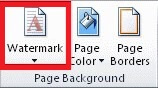
- Odaberi Uklonite vodeni žig.
- Vaš dokument više ne bi trebao prikazivati vodeni žig.
No povremeno se vodeni žig ne pomuti ovim koracima pa možete pokušati s sljedećim alternativnim rješenjima:
Popravak 2: Upotrijebite odjeljak podnožja
Još jedan provjereni popravak uključuje rad iz odjeljka podnožja.
Koraci:
- Pristupite Podnožje, opet Dkliknuti izravno to.
- Odaberite vodeni žig.

- Pritisnite Izbrisati.
- Učinite to za svaki odjeljak u vašem dokumentu.
- POVEZANO: Kako onemogućiti Microsoftov povjerljivi vodeni žig u sustavu Windows 10, 8.1
Popravak 3: Spremite dokument kao u XML formatu
XML (eXtensible Markup Language) je još jedan označni jezik prilično sličan HTML-u. Što je najvažnije, spremanje Wordovog dokumenta u XML pretvara ga u običan tekst.
I tako možete pokušati spremiti dokument kao XML datoteka ako se nakon izvršavanja gornjih rješenja vodeni žig i dalje neće brisati.
Koraci:
- Klikni na Datoteka
- Klik Spremi kao.
- Odaberite željeno mjesto datoteke, poput Ovo računalo, da biste spremili datoteku.
- U priloženo ime upišite prikladno ime Naziv datoteke
- Sada kliknite na Spremi kao vrstu i na popisu kliknite Word XML.
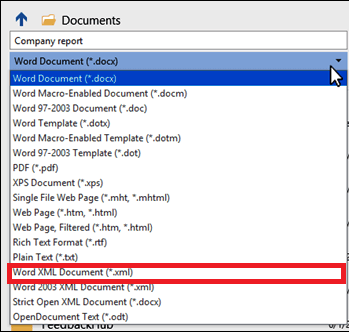
- Klik Uštedjeti.
Dalje, morat ćete urediti datoteku i Notepad.
Koraci:
- Dođite do mjesta na kojem ste spremili Wordov dokument i Desni klik onda odaberite Otvorenas Notepadom.
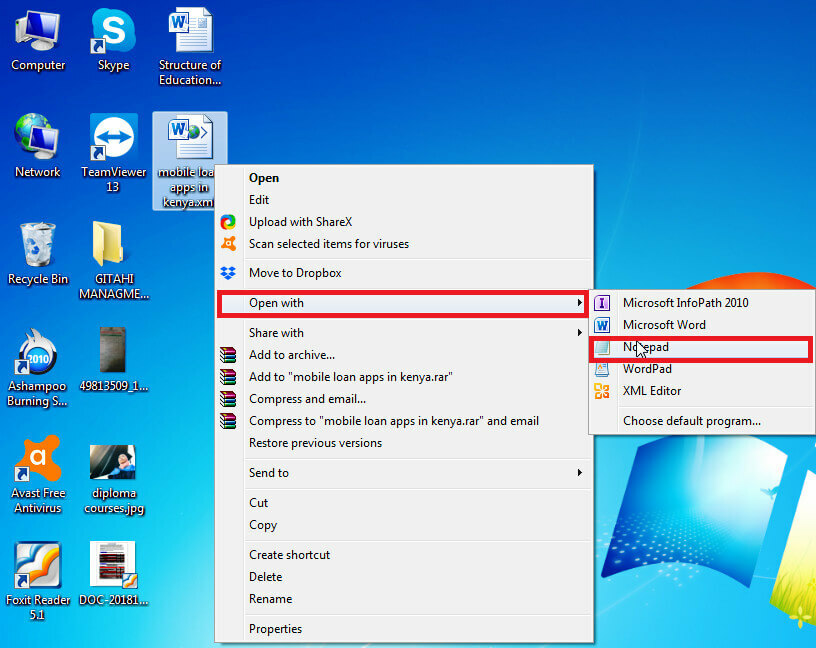
- Pronađite frazu vodenog žiga istodobnim pritiskom tipki CTRL + F na tipkovnici. Na primjer, upišite Povjerljivo (ako je to formulacija vodeni žig), stavite sljedeće.
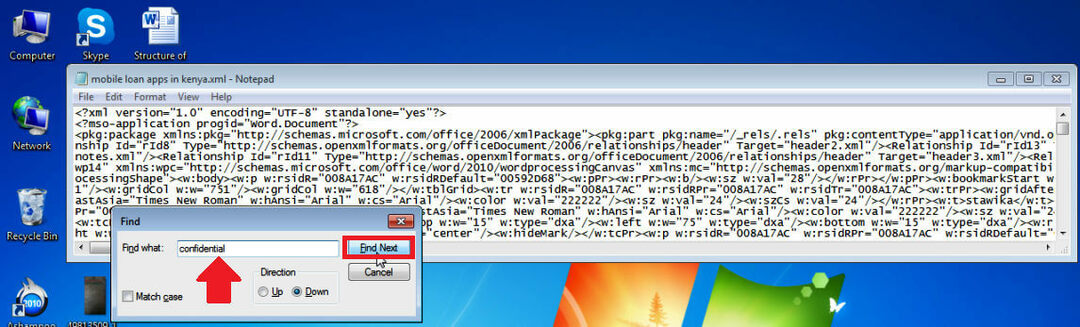
- Izbrišite riječ / frazu bez brisanja navodnika.
- Ponovno pretražite i izbrišite dok sve pojave ne nestanu.
- Spremite promjene (Kliknite gumb Spremi).
- Ponovo otvoriti dokument, ali ovaj put sa Riječ.
- Konačno, Uštedjeti to kao a Word dokument.
- POVEZANO: 5 najboljih softvera za uklanjanje pečata za uklanjanje vodenih žigova
Popravak 4: Rad iz odjeljka zaglavlja
U nekim najnovijim verzijama programa Word uključujući Office 365, Word 2016 i Word 2019, vodeni žigovi usidreni su u odjeljku zaglavlja. To znači da morate pristupiti području zaglavlja da biste izbrisali vodeni žig.
Koraci:
-
Dvostruki klik područje zaglavlja u vašem dokumentu.
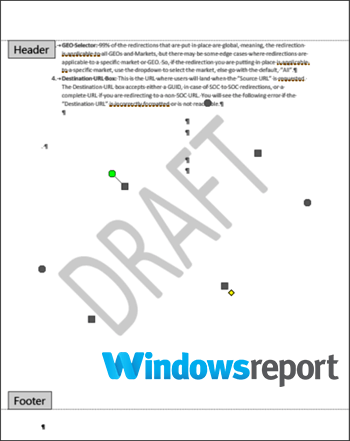
- Odaberite vodeni žig klikom i pritisnite Izbrisati.
Ponovite ovaj postupak ako se vaš Word dokument sastoji od više nepovezanih odjeljaka kako biste uklonili sve instance vodenih žigova u takvim datotekama.
Evo alternativnih koraka za uklanjanje elastičnih vodenih žigova s vodnih žigova zaglavlja.
- Pristupite zaglavlju dokumenta dvoklikom.
- Ići Domtab zatim proširite Wordov Odaberite padajući izbornik smješteno krajnje desno.
- Odaberite Odaberite Objekti. Kursor miša postaje glava strelice što olakšava odabir različitih stavki.
- Kliknite vodeni žig u Područje zaglavlja zatim pritisnite Izbrisati.
Možda ćete biti prisiljeni pomicati se kroz čitav dokument da biste došli do zaglavlja svakog odjeljka s vodenim žigom i izbrisali svaku instancu jednu po jednu, posebno za dugačke dokumente.
Popravak 5: Četverosmjerna strelica
Strelica u 4 smjera zamjenjuje strelicu Select Object i korisna je u gotovo svim najnovijim Wordovim izdanjima, uključujući Riječ na mreži .
Koraci:
- Isključiti promjene Praćenje u Wordu.
Evo kako:
- Klik Pregled zatim pritisnite Prati promjene.
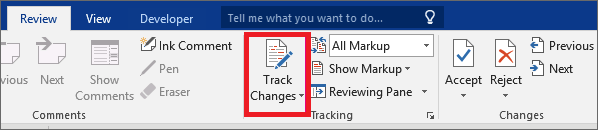
- Na kraju, trajno uklonite sve oznake u dokumentu do prihvaćanje ili odbijanje promjena i brisanje ima li komentara.
Klik Pregled zatim Sljedeći. Sad odaberite Prihvatiti ili Odbiti.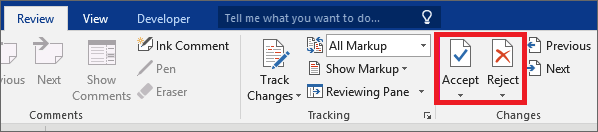
- Otvorite zaglavlje odjeljka do dvoklik unutar područja.
- Premjestite kursor na nekoliko slova koja čine vodeni žig dok se ne promijeni u 4-smjerna strelica.
- Odaberi vodeni žig (samo kliknite).
- Pritisnite Izbrisati.
- Učinite to za sve ostale odjeljke s označenim vodenim žigom.
Možete koristiti i backspace umjesto gumba za brisanje.
- POVEZANO: Izbrišite vodene žigove ovim alatima za uklanjanje vodenih žigova za Windows računala
Popravak 6: Uklonite zaglavlje / podnožje
Vodeni žig neće se pojaviti povremeno ako se Wordov dokument ošteti uslijed ponovnog spremanja oporavljene kopije, možda nakon naglog rušenja programa Word.
To je zbog problema koji proizlaze iz naknadnog kodiranja.
Napominjemo da metoda djeluje kao draž za korisnike MS Word 2007 i Word 2010.
- PROČITAJTE I: Kako ispraviti oštećene .docx datoteke u sustavu Windows 10
Koraci:
- Otvorena svoj dokument na normalan način.
- Obavezno postavite pokazivač u područje / odjeljak zaglavlja koje ima vodeni žig.
- Sada idite na Umetnuti i odaberite Zaglavlje.
- Odaberi Uklonite zaglavlje.
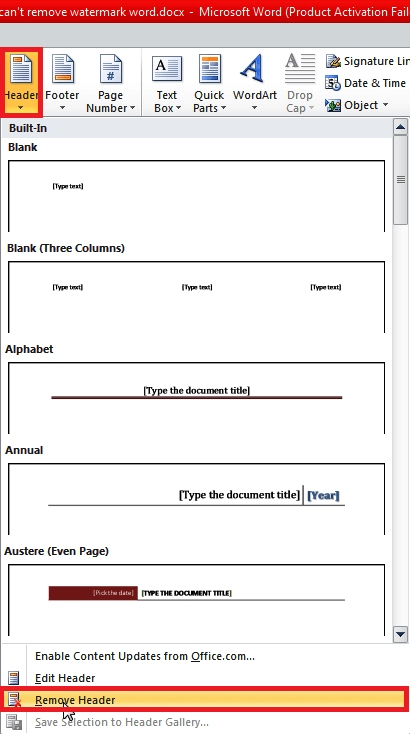
Ovo bi trebalo riješiti problem. Možete ponovno pokušati ukloniti podnožje ako se to ne dogodi.
Koraci:
- Otvorena svoj dokument.
- Postavite kursor u područje podnožja (ili odjeljak s vodenim žigom).
- Ići Umetnuti the Podnožje.
- Odaberi Uklonite podnožje.
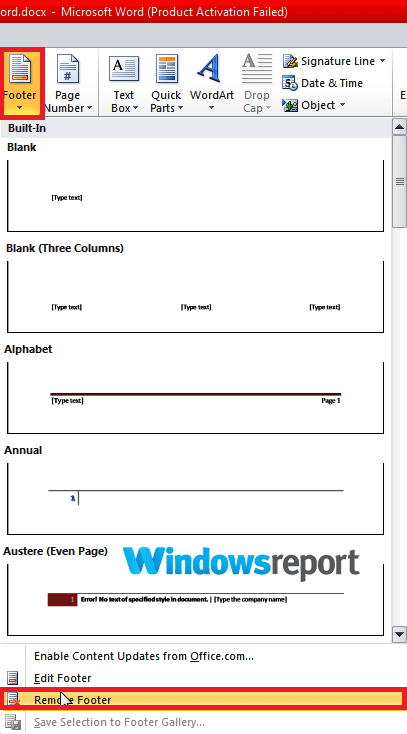
Po potrebi sada možete obnoviti zaglavlje / podnožje i ono bi trebalo funkcionirati bez ponavljanja problema s vodenim žigom, pod uvjetom da ne kopirate izvorno zaglavlje / podnožje iz iskvaren verzije vašeg dokumenta.
Ne možete ukloniti riječ vodenog žiga ni nakon svega ovoga?
Dokument Microsoft Word može imati crvenu oznaku (X) kada pokušate očistiti vodeni žig, tako da potpuno odbija ukloniti vodeni žig.
To je sasvim uobičajeno za dokumente u kojima je autor koristio prilagođeni vodeni žig. Pa, odgovor na ovaj problem ne razlikuje se puno od koraka brisanja uobičajenih vodenih žigova.
Koraci:
- Otvori područje zaglavlja stranice koja prikazuje vodeni žig.
- Odaberite vodeni žig klikom na njega.
- Pritisnite Izbriši / povratak ili čak Desni klik i odaberite Izrezati.
- Voila! Oznaka bi trebala nestati!
Mogu li ukloniti vodeni žig u programu Word samo na prvoj stranici?
Možda biste sada željeli ukloniti vodeni žig samo na prvoj stranici dokumenta.
Sada je to moguće, ali postoji vozač: Vi (ili vlasnik dokumenta) ste nakon dodavanja vodenog žiga morali omogućiti opciju "Drugačija prva stranica" za zaglavlja i podnožja.
U većini slučajeva, vodeni žig će se u potpunosti sakriti iz zaglavlja prve stranice kad se taj izbor aktivira.
Svejedno, još uvijek ga možete lako poništiti primjenom prethodno objašnjenih koraka ako se iz nekog razloga i dalje prikazuje.
JOŠ ZANIMLJIVIH ČITA SAMO ZA VAS:
- Kako ukloniti vodeni žig u sustavu Windows 10, 8.1 ili 7
- Popravak: pogreška "Microsoft Word je prestao raditi"
- Popravak: Nije moguće urediti Word 2016 dokumente